Питање
Проблем: Како да поправите „Аццелерометерст.еке – грешка апликације“ у оперативном систему Виндовс?
Здраво. Стално добијам искачућу поруку „Аццелерометерст.еке – Грешка у апликацији“ на свом Виндовс рачунару. Шта је то и како да то поправим?
Решен одговор
„Аццелерометерст.еке – Грешка у апликацији“ је порука о грешци која се може појавити у оперативним системима Виндовс. Ова порука о грешци указује на проблем са датотеком Аццелерометерст.еке, која је део функције акцелерометра која се налази на неким лаптоповима и таблетима. Акцелерометар је сензор који детектује оријентацију и кретање уређаја.
Грешка се обично јавља као резултат сукоба или оштећења унутар Аццелерометерст.еке датотеке или када су повезани управљачки програми за хардвер застарели или некомпатибилни. Корисници могу наићи на ову грешку када покрећу или искључују своје рачунаре, или када покушавају да приступе одређеним функцијама или апликацијама у вези са акцелерометром.
Ово питање има потенцијал да има значајан утицај на кориснике. За почетак, чести искачући прозори са грешком са поруком „Аццелерометерст.еке – Грешка у апликацији“ могу пореметити и фрустрирати кориснике. Друго, грешка може изазвати нестабилност система, што резултира неочекиваним падом програма или замрзавањем. Коначно, ако је функција акцелерометра потребна за одређене апликације или функције, грешка може спречити кориснике да правилно користе те функције, ограничавајући функционалност њиховог уређаја.
Постоји низ потенцијалних решења за овај проблем. Корисници могу покушати да ажурирају или поново инсталирају драјвере акцелерометра како би се уверили да су актуелни и компатибилни са оперативним системом. Друга опција је враћање система у претходно радно стање, што може помоћи у решавању било каквих сукоба или оштећења у вези са компонентом акцелерометра. Корисници такође могу покушати да поправе или замене проблематичну датотеку Аццелерометерст.еке.
У овом водичу ћете пронаћи 6 корака који би вам требали помоћи да поправите „Аццелерометерст.еке – Грешка у апликацији“ у Виндовс-у. Међутим, можете испробати и алат за одржавање као што је РестороМац машина за прање веша Кс9 који може да поправи већину системских грешака, БСОД-ова,[1] оштећене датотеке и регистар[2] питања. У супротном, следите доленаведена упутства корак по корак.
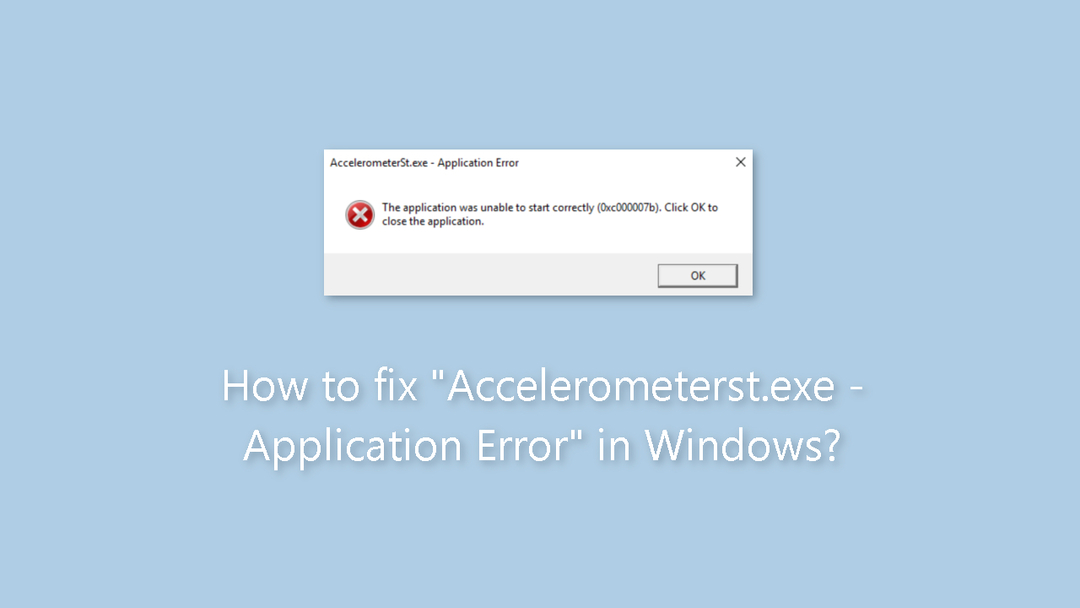
Метод 1. Поправите оштећене системске датотеке
Да бисте поправили оштећени систем, морате купити лиценцирану верзију Ресторо Мац машина за прање веша Кс9.
Користите команде командне линије да поправите оштећење системске датотеке:
- Отвори Командни редак као администратор
- Користите следећу команду и притисните Унесите:
сфц /сцаннов
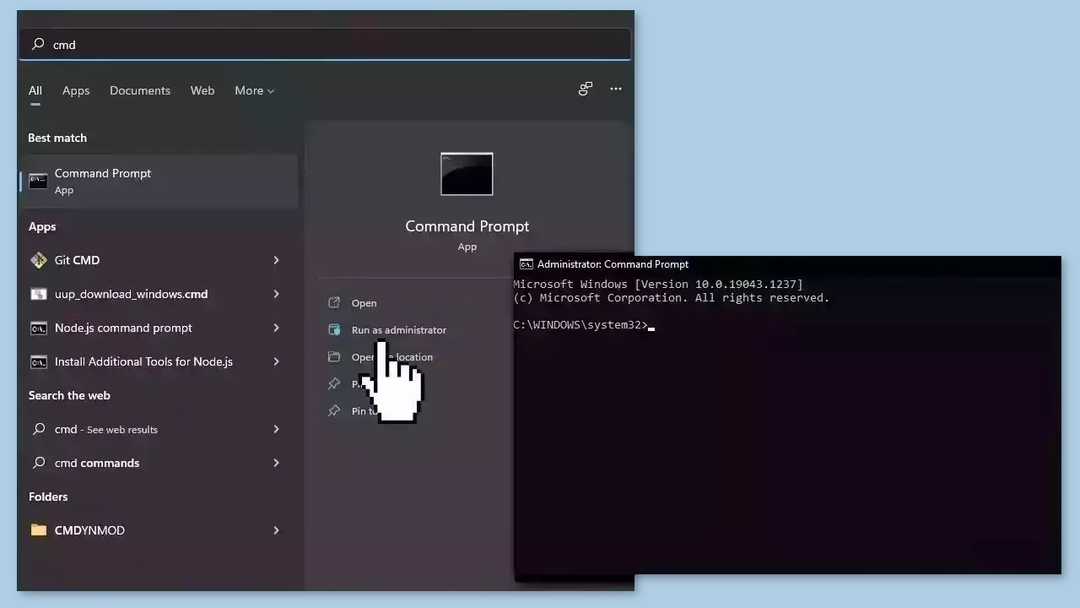
- Рестарт ваш систем
- Ако је СФЦ вратио грешку, користите следеће командне линије, притиском на Ентер после сваког:
ДИСМ /Онлине /Цлеануп-Имаге /ЦхецкХеалтх
ДИСМ /Онлине /Цлеануп-Имаге /СцанХеалтх
ДИСМ /Онлине /Цлеануп-Имаге /РестореХеалтх
Метод 2. Деинсталирајте ХП 3Д ДривеГуард
Да бисте поправили оштећени систем, морате купити лиценцирану верзију Ресторо Мац машина за прање веша Кс9.
- притисните Виндовс тастер.
- Тип контролу у траци за претрагу.
- Кликните на Контролна табла из резултата претраге.
- Ин Контролна табла, пронађите и кликните на Деинсталирајте програм опција под Програми одељак.
- Десни клик на неисправан програм који желите да деинсталирате.
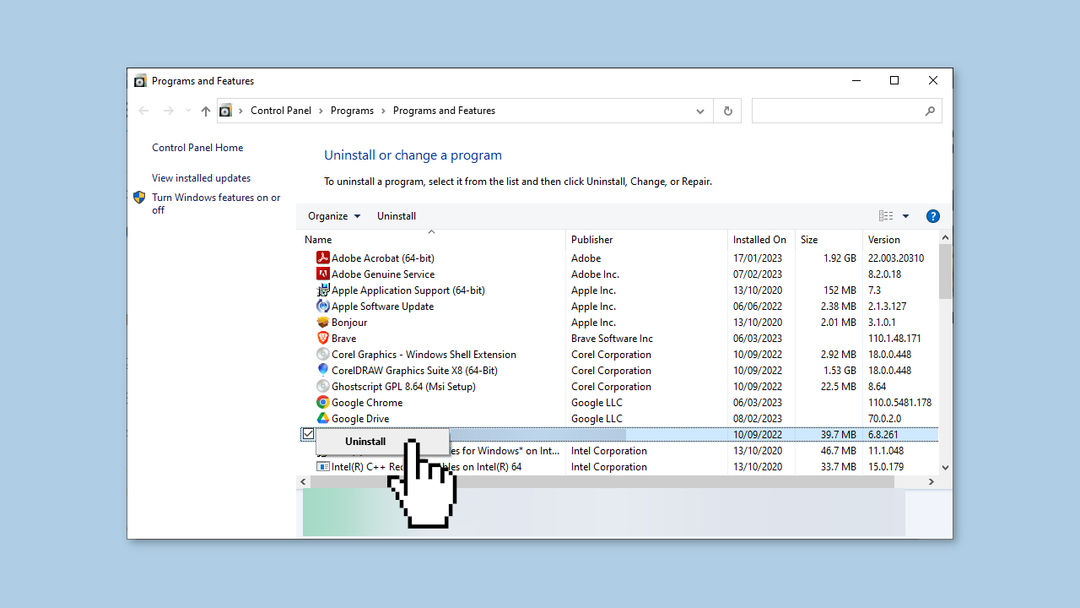
- Изаберите Деинсталирај опцију из контекстног менија.
- Пратите сва упутства или упутства која се појављују да бисте довршили процес деинсталације.
- Када се програм деинсталира, отворите веб прегледач.
- Идите на веб локацију програма који сте деинсталирали.
- Потражите Преузимања или Преузмите најновију верзију одељак на веб страници.
- Преузмите најновију верзију програма компатибилног са вашим рачунаром.
Метод 3. Поново региструјте ВЦРУНТИМЕ140.длл
Да бисте поправили оштећени систем, морате купити лиценцирану верзију Ресторо Мац машина за прање веша Кс9.
- притисните Виндовс тастер + Р да отворите Трцати корисност.
- У Трцати прозор, унесите следећу команду:
регсвр32 /у ц:\Виндовс\Систем32\вцрунтиме140.длл
- Кликните У реду дугме.
- Ова команда се користи за поништавање регистрације вцрунтиме140.длл фајл.
- Покрените Трцати услужни програм поново притиском на Виндовс тастер + Р.
- У Трцати прозор, унесите следећу команду:
Регсвр32 ц:\Виндовс\Систем32\вцрунтиме140.длл
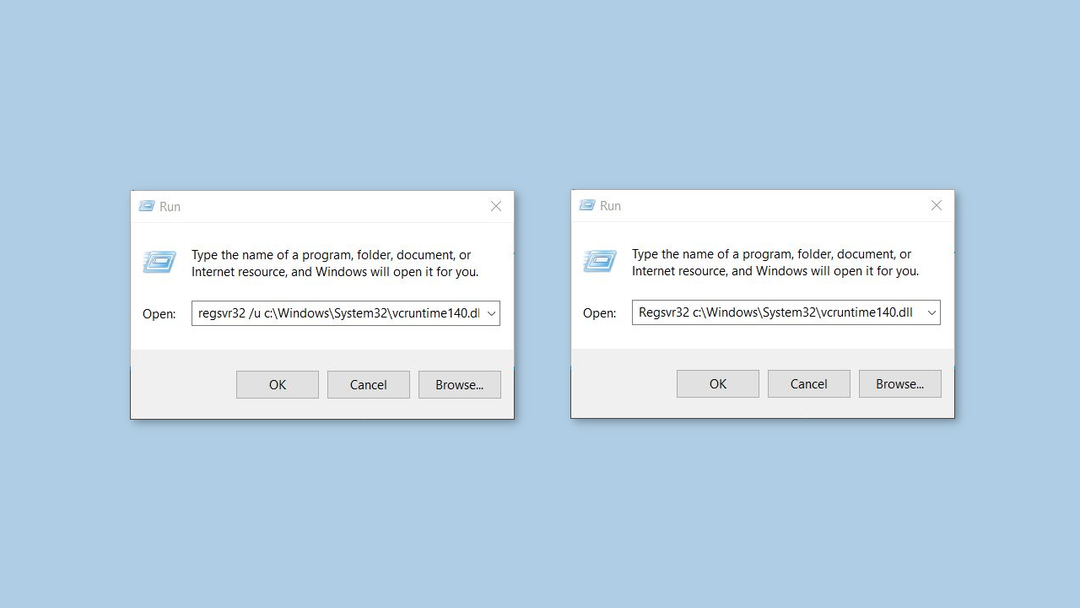
- притисните Ентер тастер или кликните на У реду дугме.
- Ова команда се користи за регистрацију вцрунтиме140.длл фајл.
- Након извршења друге команде, требало би да видите поруку потврде која показује да је регистрација успела.
Метод 4. Преузмите Мицрософт Висуал Ц++ пакет за редистрибуцију
Да бисте поправили оштећени систем, морате купити лиценцирану верзију Ресторо Мац машина за прање веша Кс9.
- Посетите званична веб локација за преузимање Мицрософт Висуал Ц++ ажурирања пакета за дистрибуцију 3 за Висуал Студио 2015.
- Потражите Преузимање дугме на веб локацији и кликните на њега.
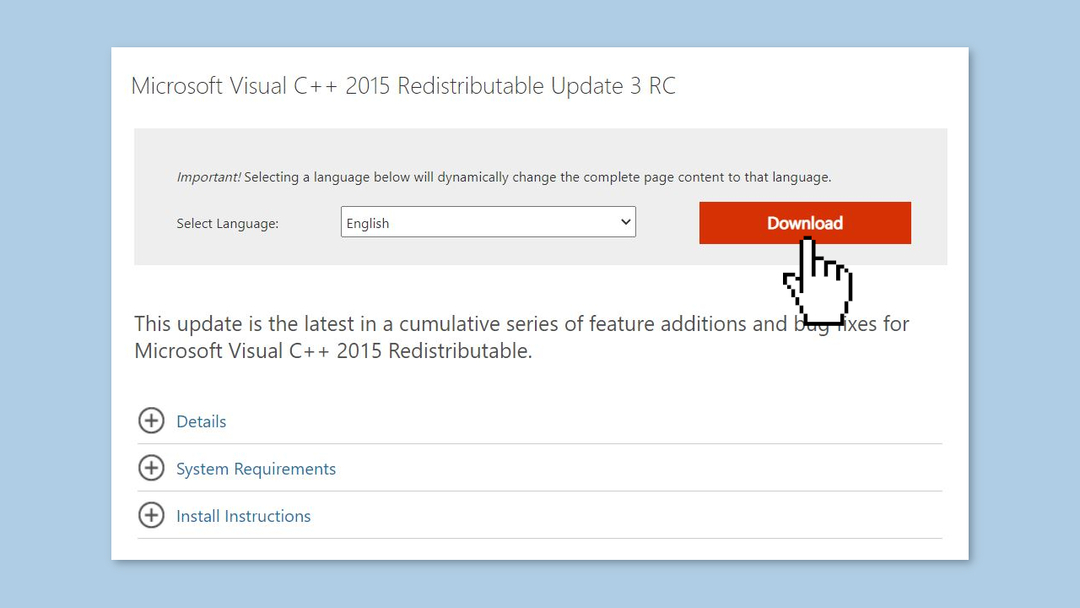
- Ако користите а 64-битни ПЦ, пронађите поље за потврду пре вц_редист.к64.еке и кликните на њега да бисте га изабрали. Ако користите а 32-битни ПЦ, потребно је само да кликнете на к86.еке.
- Пратите упутства на екрану наведена на веб локацији да бисте наставили са процесом преузимања.
- Када се преузимање заврши, пронађите преузету датотеку на рачунару.
- Дупли клик на преузетој датотеци да бисте започели процес инсталације.
- Пратите сва упутства или упутства која се појаве током процеса инсталације.
- Након што је инсталација завршена, поново покренути ваш рачунар како бисте осигурали да промене ступе на снагу.
- Након поновног покретања, ажурирање пакета за дистрибуцију Мицрософт Висуал Ц++ 3 за Висуал Студио 2015 биће инсталирано на ваш рачунар и спремно за употребу.
Метод 5. Поправите Мицрософт Висуал Ц++ датотеку за редистрибуцију
Да бисте поправили оштећени систем, морате купити лиценцирану верзију Ресторо Мац машина за прање веша Кс9.
- притисните Виндовс тастер + Р да отворите Трцати корисност.
- У Трцати прозор, тип аппвиз.цпл и кликните на У реду дугме.
- Ово ће отворити Програми и функције прозор.
- Померите се кроз листу инсталираних програма и пронађите Мицрософт Висуал Ц++ 2015 Датотека за редистрибуцију.
- Десни клик на Мицрософт Висуал Ц++ 2015 за редистрибуцију фајл.
- Из контекстног менија који се појави изаберите Деинсталирај опција.
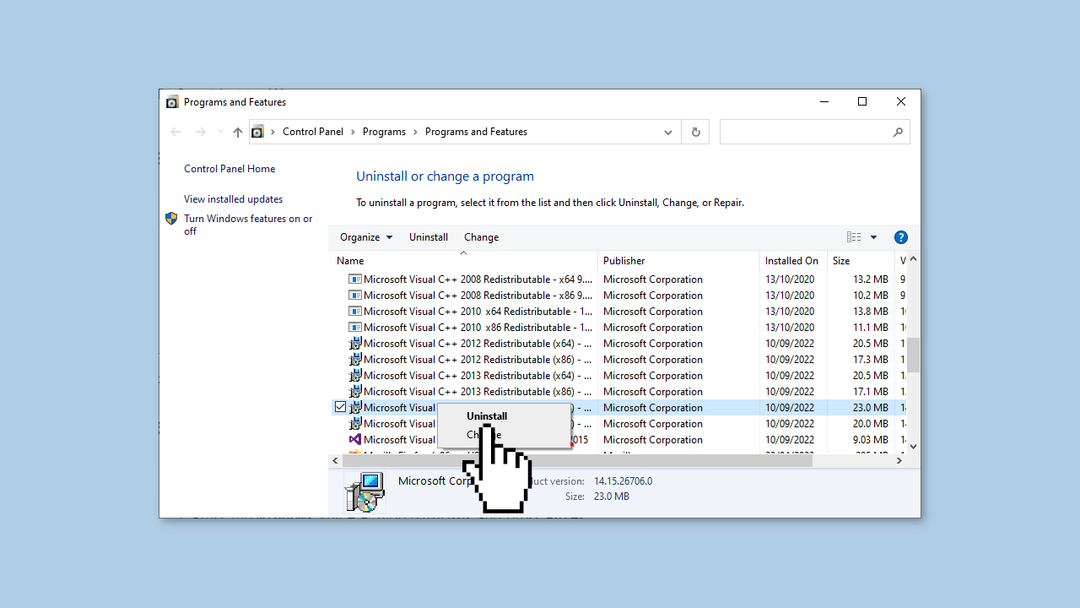
- Пратите сва упутства или упутства која се појаве да бисте започели процес деинсталације.
- Када процес деинсталације почне, сачекајте да се заврши.
- Када се деинсталација заврши, поново пронађите датотеку Мицрософт Висуал Ц++ 2015 која се може поново дистрибуирати.
- Десни клик на Мицрософт Висуал Ц++ 2015 за редистрибуцију фајл.
- Из контекстног менија изаберите Репаир опција.
- Ово ће покренути процес поправке за Мицрософт Висуал Ц++ 2015 датотеку за редистрибуцију.
- Пратите сва упутства на екрану или упутства која се појаве током процеса поправке.
Метод 6. Користите враћање система
Да бисте поправили оштећени систем, морате купити лиценцирану верзију Ресторо Мац машина за прање веша Кс9.
Опоравак система је функција у Мицрософт Виндовс-у која омогућава корисницима да врате стање свог рачунара на претходни тренутак. Ово може бити од помоћи ако сте извршили промене у систему које изазивају проблеме.
- Иди на Старт мени, тип обновити, и кликните на Направите тачку враћања.
- Кликните Систем Ресторе, а затим пратите упутства док не будете могли да изаберете тачку враћања.
- Изаберите ону коју желите (идеално пре него што је проблем почео да се јавља) и наставите са процесом.
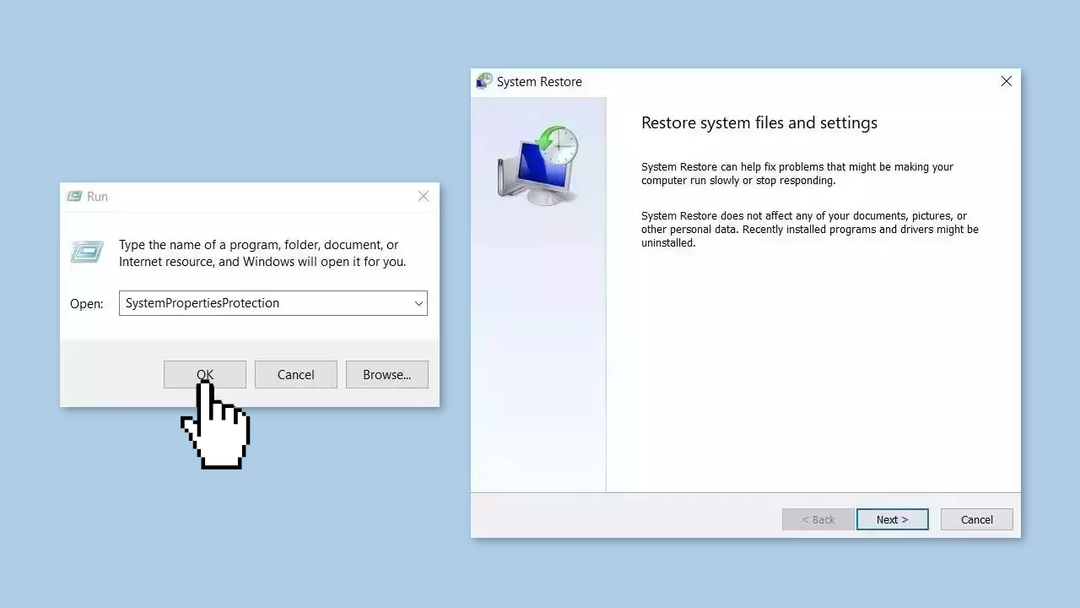
Аутоматски поправите своје грешке
тим угетфик.цом покушава да да све од себе да помогне корисницима да пронађу најбоља решења за отклањање својих грешака. Ако не желите да се борите са техникама ручне поправке, користите аутоматски софтвер. Сви препоручени производи су тестирани и одобрени од стране наших професионалаца. Алатке које можете да користите да поправите грешку су наведене у наставку:
Понуда
урадите то сада!
Преузмите поправкуСрећа
Гаранција
урадите то сада!
Преузмите поправкуСрећа
Гаранција
Ако нисте успели да исправите грешку користећи РестороМац машина за прање веша Кс9, обратите се нашем тиму за подршку за помоћ. Молимо вас да нам кажете све детаље за које мислите да бисмо требали да знамо о вашем проблему.
Овај патентирани процес поправке користи базу података од 25 милиона компоненти које могу заменити било коју оштећену или недостајућу датотеку на рачунару корисника.
Да бисте поправили оштећени систем, морате купити лиценцирану верзију Ресторо алат за уклањање злонамерног софтвера.Да бисте поправили оштећени систем, морате купити лиценцирану верзију Мац машина за прање веша Кс9 алат за уклањање злонамерног софтвера.
ВПН је кључан када је у питању приватност корисника. Мрежне трагаче као што су колачићи не могу да користе само платформе друштвених медија и друге веб локације, већ и ваш добављач интернет услуга и влада. Чак и ако примените најбезбеднија подешавања преко свог веб претраживача, и даље можете бити праћени путем апликација које су повезане на интернет. Осим тога, претраживачи фокусирани на приватност као што је Тор нису оптималан избор због смањене брзине везе. Најбоље решење за вашу коначну приватност је Приватни приступ интернету – будите анонимни и сигурни на мрежи.
Софтвер за опоравак података је једна од опција која вам може помоћи опоравити своје датотеке. Једном када избришете датотеку, она не нестаје у ваздуху – остаје на вашем систему све док нема нових података на њој. Дата Рецовери Про је софтвер за опоравак који тражи радне копије избрисаних датотека на вашем чврстом диску. Коришћењем алата можете спречити губитак вредних докумената, школских радова, личних слика и других важних датотека.